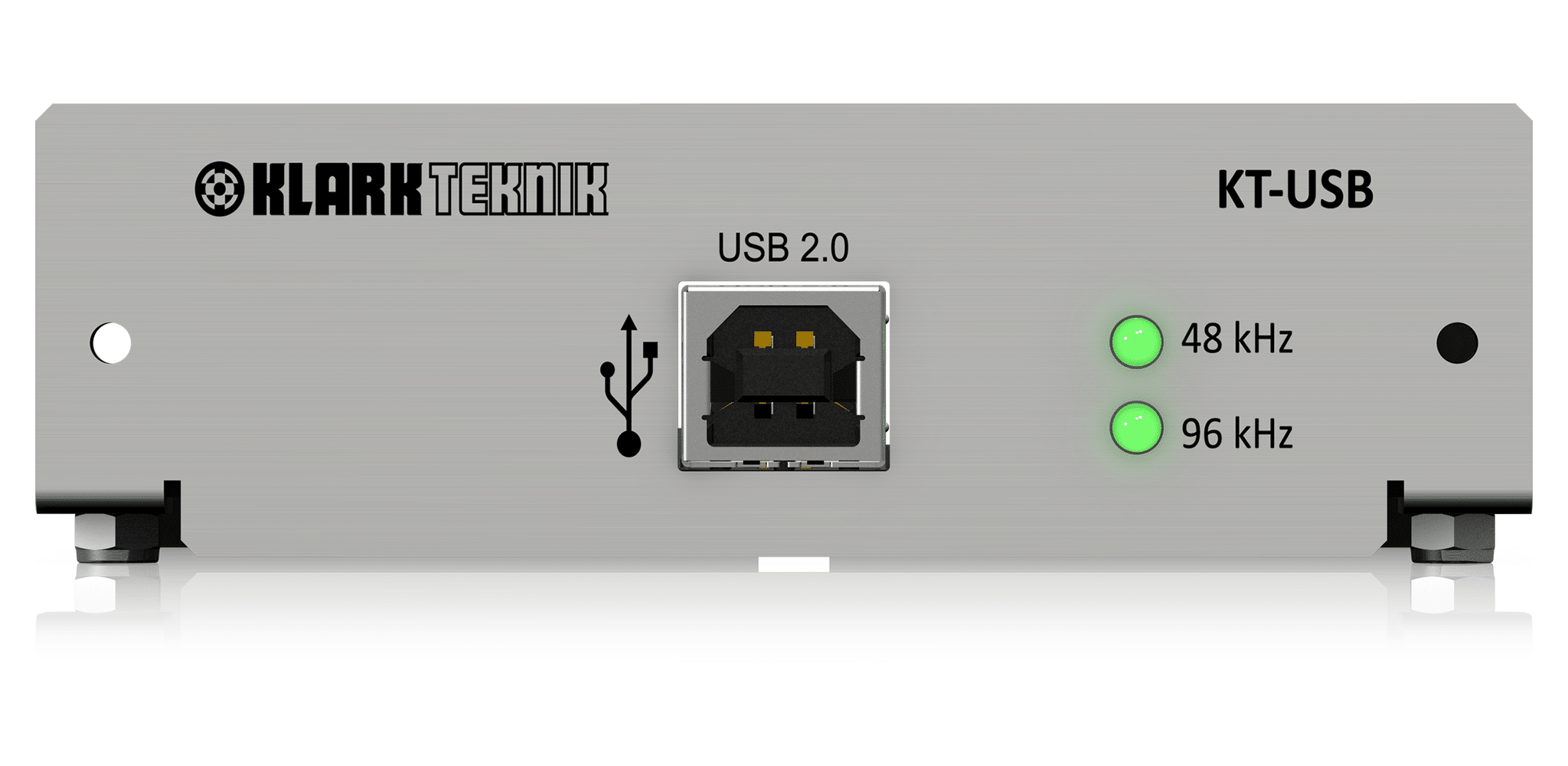Tóm tắt nội dung
- Bluetooth là gì và tại sao nên kết nối Bluetooth với loa?
- Điều kiện cần thiết để kết nối Bluetooth với loa
- Hướng dẫn từng bước cách kết nối Bluetooth với loa trên điện thoại
- Hướng dẫn cách kết nối Bluetooth với loa trên laptop hoặc máy tính
- Những lỗi thường gặp khi kết nối Bluetooth với loa và cách khắc phục
- Các mẹo để tối ưu hóa trải nghiệm âm thanh khi sử dụng loa Bluetooth
- Khi nào cần thay thế hoặc nâng cấp loa Bluetooth?
Bluetooth là gì và tại sao nên kết nối Bluetooth với loa?
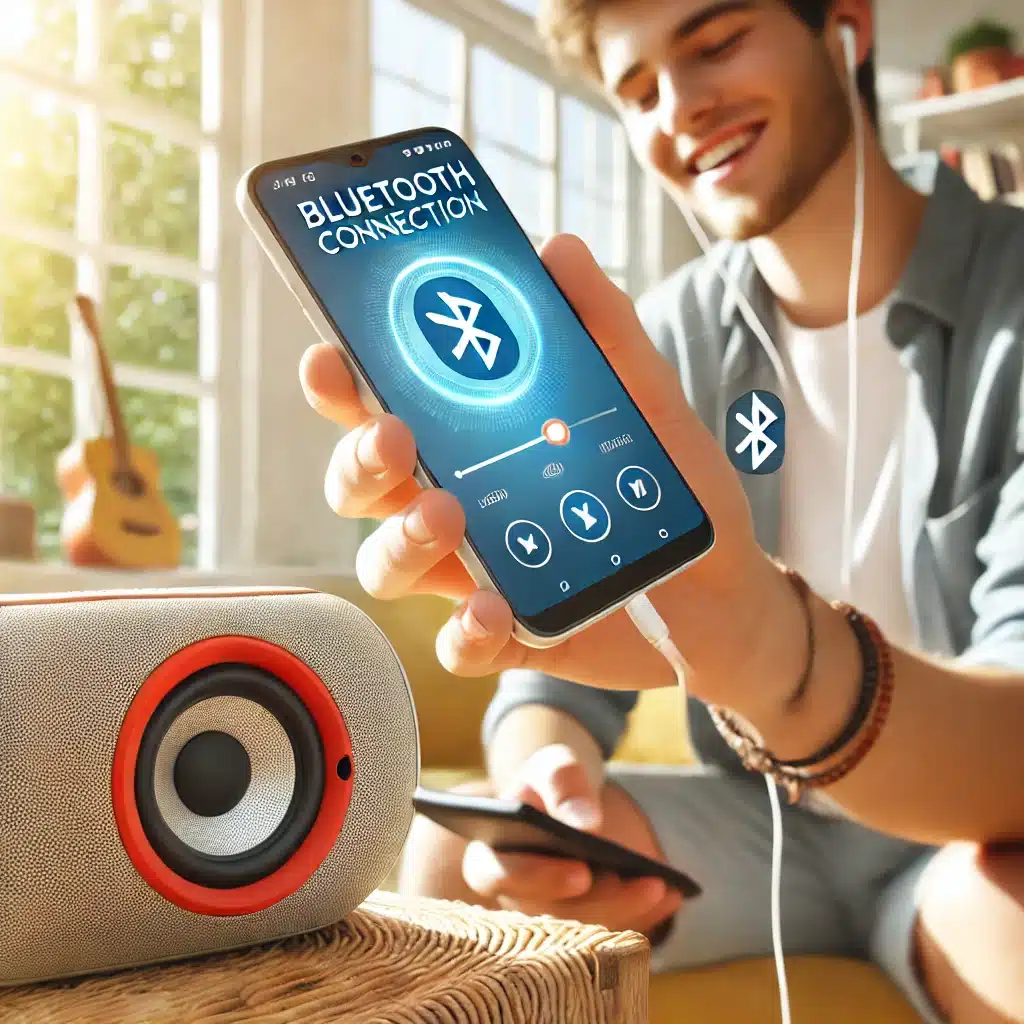
Bluetooth là gì?
Bluetooth là một công nghệ không dây được thiết kế để truyền tải dữ liệu giữa các thiết bị ở khoảng cách ngắn. Với khả năng kết nối ổn định và tiện lợi, Bluetooth đã trở thành một tiêu chuẩn phổ biến trong các thiết bị điện tử như điện thoại, laptop, tai nghe và loa. Công nghệ này không chỉ giúp loại bỏ sự rườm rà của dây kết nối mà còn mang lại sự linh hoạt khi sử dụng.
Lợi ích của việc kết nối Bluetooth với loa
Sử dụng kết nối Bluetooth để thưởng thức âm nhạc qua loa mang lại nhiều ưu điểm vượt trội:
- Tính linh hoạt cao: Bạn có thể dễ dàng kết nối loa Bluetooth với nhiều thiết bị khác nhau mà không cần dây cáp.
- Tiện lợi mọi lúc mọi nơi: Loa Bluetooth thường có thiết kế nhỏ gọn, dễ dàng mang theo bên mình và sử dụng ở bất kỳ đâu, từ trong nhà cho đến ngoài trời.
- Đơn giản, dễ sử dụng: Chỉ cần thực hiện vài bước cài đặt cơ bản, bạn đã có thể kết nối thiết bị với loa mà không cần kỹ năng chuyên môn.
- Chất lượng âm thanh ổn định: Công nghệ Bluetooth ngày nay đã được cải thiện, mang lại âm thanh trong trẻo, không bị nhiễu hay gián đoạn.
Tại sao bạn nên biết cách kết nối Bluetooth với loa?
Biết cách kết nối Bluetooth với loa không chỉ giúp bạn tiết kiệm thời gian mà còn tối ưu hóa trải nghiệm nghe nhạc. Bạn có thể tận dụng tối đa các tính năng hiện đại của loa Bluetooth mà không cần lo lắng về việc lắp đặt phức tạp. Điều này đặc biệt quan trọng khi bạn muốn thưởng thức âm nhạc mọi lúc mọi nơi mà không bị giới hạn bởi dây cáp hay khoảng cách.
Việc hiểu rõ cách kết nối Bluetooth với loa cũng giúp bạn khắc phục những lỗi cơ bản khi gặp sự cố kết nối, đảm bảo trải nghiệm âm nhạc không bị gián đoạn. Đó là lý do tại sao việc làm chủ công nghệ này lại trở nên cần thiết hơn bao giờ hết.
Điều kiện cần thiết để kết nối Bluetooth với loa

Các thiết bị cần chuẩn bị
Để thực hiện kết nối Bluetooth với loa, bạn cần chuẩn bị các thiết bị sau:
- Loa Bluetooth: Đảm bảo loa của bạn hỗ trợ công nghệ Bluetooth và có chức năng ghép nối (pairing mode). Kiểm tra sách hướng dẫn của loa để biết thêm chi tiết về cách bật chế độ ghép nối.
- Thiết bị phát nhạc: Đây có thể là điện thoại, máy tính bảng, laptop, hoặc bất kỳ thiết bị nào có hỗ trợ kết nối Bluetooth.
Yêu cầu cơ bản để kết nối Bluetooth với loa
Trước khi tiến hành, hãy đảm bảo rằng các yêu cầu sau đã được đáp ứng:
- Bluetooth được bật trên cả hai thiết bị: Kiểm tra và kích hoạt Bluetooth trên thiết bị phát nhạc và loa.
- Khoảng cách hợp lý giữa loa và thiết bị: Để kết nối ổn định, giữ khoảng cách giữa loa và thiết bị trong phạm vi 10 mét, không có vật cản lớn.
- Pin của loa và thiết bị phát: Hãy đảm bảo loa Bluetooth và thiết bị phát nhạc đều còn đủ pin để quá trình kết nối không bị gián đoạn.
Hướng dẫn kiểm tra khả năng tương thích
Một số thiết bị đời cũ hoặc loa Bluetooth thế hệ cũ có thể không tương thích với các phiên bản Bluetooth mới hơn. Để kiểm tra:
- Xác minh phiên bản Bluetooth: Kiểm tra phiên bản Bluetooth trên cả loa và thiết bị phát. Phiên bản Bluetooth càng cao thì kết nối càng ổn định và chất lượng âm thanh càng tốt.
- Kiểm tra thiết bị phát nhạc: Hầu hết các smartphone và laptop hiện nay đều hỗ trợ Bluetooth, nhưng bạn nên đảm bảo thiết bị của mình có tính năng này và đã được kích hoạt.
Vì sao cần đảm bảo điều kiện này?
Đảm bảo các điều kiện trên sẽ giúp bạn dễ dàng thực hiện cách kết nối Bluetooth với loa mà không gặp phải các sự cố không đáng có. Ngoài ra, việc chuẩn bị đầy đủ và kiểm tra kỹ càng cũng sẽ cải thiện chất lượng kết nối và mang đến trải nghiệm nghe nhạc tốt hơn.
Hướng dẫn từng bước cách kết nối Bluetooth với loa trên điện thoại

1. Bật Bluetooth trên điện thoại
Trước tiên, bạn cần bật Bluetooth trên điện thoại của mình. Dưới đây là cách thực hiện trên hai hệ điều hành phổ biến:
- Đối với Android:
- Vào mục Cài đặt trên điện thoại.
- Chọn Kết nối hoặc Bluetooth, sau đó kích hoạt nút bật Bluetooth.
- Điện thoại sẽ tự động bắt đầu quét các thiết bị Bluetooth xung quanh.
- Đối với iOS (iPhone):
- Mở Cài đặt, sau đó chọn Bluetooth.
- Kích hoạt công tắc để bật Bluetooth và chờ quét các thiết bị gần đó.
2. Bật chế độ ghép nối (Pairing Mode) trên loa Bluetooth
- Đảm bảo loa Bluetooth của bạn đã được bật.
- Chuyển loa sang chế độ ghép nối bằng cách nhấn giữ nút Bluetooth hoặc nút nguồn (tùy vào từng loại loa).
- Khi loa ở chế độ ghép nối, đèn báo hiệu trên loa thường sẽ nhấp nháy hoặc phát ra âm báo (kiểm tra hướng dẫn sử dụng nếu cần).
3. Tìm kiếm và ghép nối loa trên điện thoại
- Trên điện thoại, trong danh sách thiết bị Bluetooth vừa quét được, tìm tên của loa Bluetooth.
- Chạm vào tên loa trong danh sách để bắt đầu ghép nối.
- Nếu được yêu cầu nhập mã PIN, bạn có thể thử các mã phổ biến như “0000” hoặc “1234” (xem sách hướng dẫn loa nếu mã mặc định không đúng).
4. Kiểm tra kết nối và bắt đầu phát nhạc
- Khi kết nối thành công, điện thoại sẽ hiển thị thông báo xác nhận và loa Bluetooth cũng có thể phát ra âm báo.
- Mở ứng dụng nghe nhạc trên điện thoại và bắt đầu phát nhạc để kiểm tra chất lượng âm thanh.
- Điều chỉnh âm lượng trên cả điện thoại và loa để đạt được trải nghiệm âm nhạc tốt nhất.
Lưu ý khi thực hiện kết nối
- Nếu không thấy tên loa trong danh sách thiết bị Bluetooth, hãy đảm bảo rằng loa đã được chuyển sang chế độ ghép nối và nằm trong phạm vi kết nối.
- Xóa các thiết bị đã kết nối trước đó trong danh sách Bluetooth trên điện thoại nếu gặp lỗi không thể ghép nối.
Việc làm theo các bước này sẽ giúp bạn dễ dàng thực hiện cách kết nối Bluetooth với loa một cách nhanh chóng và hiệu quả. Bạn sẽ có thể thưởng thức âm nhạc mà không gặp bất kỳ rắc rối nào.
Hướng dẫn cách kết nối Bluetooth với loa trên laptop hoặc máy tính
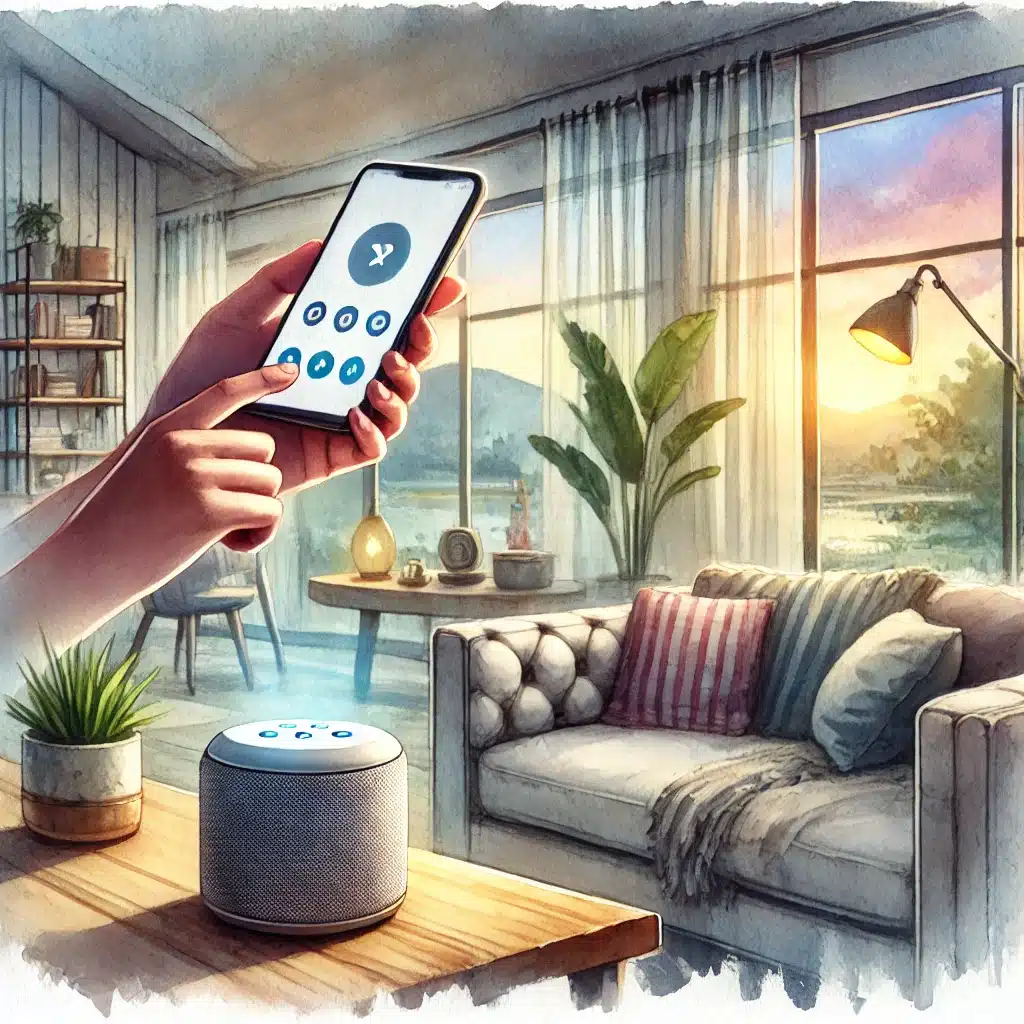
1. Bật Bluetooth trên laptop hoặc máy tính
Trước tiên, bạn cần kiểm tra và bật Bluetooth trên thiết bị của mình. Dưới đây là cách thực hiện trên hai hệ điều hành phổ biến:
- Đối với Windows:
- Nhấn tổ hợp phím Windows + I để mở Cài đặt.
- Chọn mục Thiết bị (Devices), sau đó nhấp vào Bluetooth & các thiết bị khác (Bluetooth & other devices).
- Bật công tắc Bluetooth sang trạng thái “On”.
- Nhấp vào Thêm thiết bị Bluetooth hoặc thiết bị khác (Add Bluetooth or other device) và chọn Bluetooth để bắt đầu quét các thiết bị gần đó.
- Đối với macOS:
- Nhấp vào biểu tượng Apple ở góc trên cùng bên trái và chọn System Preferences (Tùy chọn hệ thống).
- Chọn Bluetooth và bật Bluetooth.
- Máy Mac sẽ tự động quét các thiết bị Bluetooth gần đó.
2. Bật chế độ ghép nối trên loa Bluetooth
- Bật loa Bluetooth và chuyển sang chế độ ghép nối (Pairing Mode) bằng cách nhấn giữ nút Bluetooth hoặc nút nguồn tùy vào loại loa bạn sử dụng.
- Khi loa đã sẵn sàng để kết nối, đèn tín hiệu sẽ nhấp nháy hoặc phát ra âm báo hiệu.
3. Ghép nối loa Bluetooth với laptop hoặc máy tính
- Trên Windows:
- Sau khi bật Bluetooth, danh sách các thiết bị gần đó sẽ xuất hiện.
- Tìm tên loa Bluetooth trong danh sách và nhấp vào để kết nối.
- Nếu được yêu cầu nhập mã PIN, hãy sử dụng các mã mặc định như “0000” hoặc “1234”.
- Trên macOS:
- Trong danh sách các thiết bị Bluetooth quét được, chọn tên loa Bluetooth.
- Nhấp vào Connect (Kết nối) để ghép nối.
4. Kiểm tra kết nối và phát nhạc
- Sau khi kết nối thành công, máy tính sẽ hiển thị thông báo xác nhận và loa Bluetooth cũng có thể phát ra âm báo.
- Bạn có thể mở một tệp âm thanh, video, hoặc sử dụng các ứng dụng nghe nhạc trực tuyến để kiểm tra chất lượng âm thanh.
- Điều chỉnh âm lượng trên máy tính và loa để có được trải nghiệm nghe nhạc tốt nhất.
Lưu ý khi kết nối Bluetooth với loa trên laptop hoặc máy tính
- Đối với Windows: Nếu không tìm thấy thiết bị Bluetooth, hãy kiểm tra và cập nhật driver Bluetooth trên máy tính. Bạn có thể vào Device Manager (Trình quản lý thiết bị) để kiểm tra và cập nhật.
- Đối với macOS: Đảm bảo rằng hệ điều hành Mac đang được cập nhật phiên bản mới nhất để hỗ trợ tốt hơn cho thiết bị Bluetooth.
- Nếu kết nối không ổn định, hãy thử ngắt kết nối và thực hiện lại quy trình ghép nối.
Thực hiện đúng các bước trên sẽ giúp bạn nhanh chóng hoàn thành cách kết nối Bluetooth với loa trên laptop hoặc máy tính một cách dễ dàng, mang lại trải nghiệm âm nhạc tiện lợi và chất lượng.
Những lỗi thường gặp khi kết nối Bluetooth với loa và cách khắc phục
1. Không tìm thấy loa trong danh sách thiết bị Bluetooth
Nguyên nhân:
- Loa không ở chế độ ghép nối (Pairing Mode).
- Khoảng cách giữa loa và thiết bị quá xa hoặc có vật cản lớn.
- Loa hoặc thiết bị phát nhạc chưa bật Bluetooth.
Cách khắc phục:
- Đảm bảo loa đã được bật và đang ở chế độ ghép nối (đèn báo nhấp nháy hoặc có âm báo).
- Đưa thiết bị phát và loa lại gần nhau, trong phạm vi tối ưu dưới 10 mét.
- Tắt Bluetooth trên thiết bị phát nhạc và bật lại để quét lại thiết bị.
2. Kết nối bị gián đoạn hoặc mất tín hiệu
Nguyên nhân:
- Nhiễu sóng từ các thiết bị không dây khác.
- Khoảng cách giữa loa và thiết bị phát nhạc vượt quá phạm vi Bluetooth.
- Pin yếu ở một trong hai thiết bị.
Cách khắc phục:
- Tránh để loa và thiết bị phát gần các thiết bị gây nhiễu như Wi-Fi router hoặc lò vi sóng.
- Đặt thiết bị và loa trong phạm vi kết nối hợp lý, không có vật cản lớn.
- Sạc đầy pin cho cả loa và thiết bị phát trước khi sử dụng.
3. Âm thanh bị rè hoặc không phát ra loa
Nguyên nhân:
- Tín hiệu Bluetooth không ổn định do khoảng cách hoặc vật cản.
- Lỗi cấu hình âm thanh trên thiết bị phát nhạc.
- Loa Bluetooth bị lỗi phần cứng hoặc phần mềm.
Cách khắc phục:
- Kiểm tra và đảm bảo thiết bị phát đang kết nối đúng với loa Bluetooth.
- Trên thiết bị phát nhạc, kiểm tra cài đặt âm thanh để đảm bảo loa Bluetooth được chọn làm thiết bị phát chính.
- Cập nhật firmware cho loa Bluetooth nếu có. Nếu lỗi vẫn tiếp diễn, hãy liên hệ với nhà sản xuất để được hỗ trợ.
4. Loa không tự động kết nối lại với thiết bị đã từng ghép nối
Nguyên nhân:
- Loa đã kết nối với một thiết bị khác gần đó.
- Tính năng tự động kết nối của loa bị tắt.
Cách khắc phục:
- Ngắt kết nối loa với các thiết bị khác bằng cách xóa danh sách thiết bị đã ghép nối trên loa.
- Đưa loa về chế độ ghép nối và kết nối lại với thiết bị mong muốn.
- Một số loa có tính năng tự động kết nối, hãy kiểm tra và bật tính năng này trong cài đặt.
5. Yêu cầu mã PIN nhưng không biết mã
Nguyên nhân:
- Loa yêu cầu mã ghép nối Bluetooth nhưng không cung cấp rõ ràng.
Cách khắc phục:
- Thử các mã PIN mặc định phổ biến như “0000” hoặc “1234”.
- Nếu không thành công, kiểm tra sách hướng dẫn sử dụng của loa để lấy mã ghép nối chính xác.
6. Loa không phát nhạc dù đã kết nối thành công
Nguyên nhân:
- Thiết bị phát nhạc đang phát âm thanh qua loa trong hoặc tai nghe thay vì loa Bluetooth.
Cách khắc phục:
- Trên thiết bị phát, vào mục Cài đặt âm thanh và chọn loa Bluetooth làm thiết bị phát chính.
- Tắt và bật lại loa hoặc ngắt kết nối rồi kết nối lại để khắc phục lỗi này.
Lời khuyên để tránh lỗi khi kết nối Bluetooth với loa
- Luôn cập nhật phần mềm và firmware mới nhất cho cả loa và thiết bị phát.
- Đọc kỹ hướng dẫn sử dụng của loa để nắm rõ các tính năng và cách khắc phục sự cố.
- Đảm bảo pin của các thiết bị luôn ở mức đủ cao trước khi sử dụng để tránh ngắt kết nối giữa chừng.
Việc hiểu rõ các lỗi phổ biến và cách khắc phục sẽ giúp bạn dễ dàng thực hiện cách kết nối Bluetooth với loa một cách mượt mà, đảm bảo trải nghiệm âm nhạc liền mạch và không bị gián đoạn.
Các mẹo để tối ưu hóa trải nghiệm âm thanh khi sử dụng loa Bluetooth
1. Đặt loa Bluetooth ở vị trí phù hợp
- Tránh vật cản: Đặt loa Bluetooth và thiết bị phát trong không gian mở, tránh các vật cản lớn như tường hoặc đồ nội thất dày để đảm bảo tín hiệu Bluetooth không bị gián đoạn.
- Khoảng cách hợp lý: Giữ khoảng cách giữa loa và thiết bị phát trong phạm vi dưới 10 mét để kết nối ổn định và chất lượng âm thanh tốt nhất.
- Hướng loa đúng cách: Đặt loa ở độ cao ngang tầm tai và hướng về phía bạn để trải nghiệm âm thanh rõ ràng hơn.
2. Điều chỉnh cài đặt âm thanh trên thiết bị phát
- Tăng cường chất lượng âm thanh: Sử dụng các cài đặt âm thanh trên điện thoại hoặc laptop để tối ưu hóa chất lượng âm thanh, như bật chế độ “Bass Boost” hoặc cân bằng âm thanh (Equalizer).
- Chọn định dạng nhạc chất lượng cao: Nếu sử dụng các ứng dụng phát nhạc trực tuyến, hãy chọn cài đặt phát nhạc với chất lượng cao (High-Quality Audio) để đảm bảo âm thanh rõ nét hơn.
- Cập nhật phần mềm: Đảm bảo thiết bị phát và ứng dụng nghe nhạc đang chạy phiên bản mới nhất để tối ưu hóa hiệu suất âm thanh.
3. Sử dụng ứng dụng hỗ trợ tối ưu hóa âm thanh
- Một số ứng dụng chuyên dụng có thể giúp điều chỉnh âm thanh của loa Bluetooth, chẳng hạn như Wavelet (cho Android) hoặc Boom 3D (cho macOS).
- Các ứng dụng này cung cấp tính năng cân bằng âm thanh (EQ), tăng âm trầm hoặc làm rõ âm cao, mang đến trải nghiệm âm nhạc tốt hơn.
4. Sạc đầy pin cho loa trước khi sử dụng
- Loa Bluetooth thường giảm hiệu suất âm thanh khi pin yếu. Đảm bảo loa luôn được sạc đầy để âm thanh phát ra không bị rè hoặc gián đoạn.
- Nếu sử dụng loa trong thời gian dài, hãy chuẩn bị sẵn dây sạc hoặc pin dự phòng để duy trì kết nối liên tục.
5. Kết nối với các thiết bị phát chất lượng cao
- Thiết bị phát hiện đại: Kết nối loa Bluetooth với các thiết bị hỗ trợ Bluetooth 5.0 hoặc cao hơn để đảm bảo tốc độ truyền tải dữ liệu nhanh hơn và chất lượng âm thanh tốt hơn.
- Giảm nhiễu: Nếu có nhiều thiết bị Bluetooth xung quanh, hãy ngắt kết nối các thiết bị không cần thiết để giảm nhiễu sóng.
6. Bảo trì và vệ sinh loa thường xuyên
- Làm sạch loa: Loại bỏ bụi bẩn hoặc vật cản ở màng loa để âm thanh không bị rè.
- Bảo quản đúng cách: Tránh để loa ở nơi ẩm ướt hoặc quá nóng, vì điều này có thể ảnh hưởng đến hiệu suất âm thanh và tuổi thọ của loa.
- Cập nhật firmware: Kiểm tra và cập nhật firmware của loa Bluetooth để đảm bảo các tính năng mới được áp dụng và sửa lỗi.
7. Tận dụng các tính năng đặc biệt của loa
- Ghép nối nhiều loa: Một số loa Bluetooth hiện đại cho phép kết nối nhiều loa cùng lúc để tạo hiệu ứng âm thanh vòm hoặc stereo.
- Điều chỉnh âm lượng đồng bộ: Đảm bảo âm lượng trên cả thiết bị phát và loa được điều chỉnh đồng bộ để tránh hiện tượng méo tiếng.
Việc áp dụng các mẹo trên sẽ giúp bạn không chỉ biết cách kết nối Bluetooth với loa mà còn tối ưu hóa trải nghiệm âm thanh, mang đến chất lượng nhạc tốt nhất trong mọi hoàn cảnh. Những mẹo nhỏ này sẽ làm cho thời gian thư giãn của bạn thêm phần hoàn hảo.
Khi nào cần thay thế hoặc nâng cấp loa Bluetooth?
1. Loa Bluetooth không còn hoạt động ổn định
- Kết nối thường xuyên bị gián đoạn: Nếu loa Bluetooth liên tục mất kết nối với thiết bị phát nhạc dù đã thực hiện đúng các bước khắc phục, đây là dấu hiệu cho thấy loa có thể đã xuống cấp.
- Tín hiệu Bluetooth yếu: Khi phạm vi kết nối giảm đáng kể hoặc loa không thể ghép nối với các thiết bị khác, việc nâng cấp lên loa mới với công nghệ Bluetooth hiện đại hơn là điều cần thiết.
2. Chất lượng âm thanh suy giảm
- Âm thanh bị rè hoặc méo tiếng: Điều này có thể do màng loa bị hỏng hoặc linh kiện bên trong loa đã cũ.
- Không đáp ứng được nhu cầu âm nhạc: Nếu loa không thể phát được các dải âm thanh rõ nét, nhất là với các dòng nhạc yêu cầu âm trầm hoặc âm cao mạnh mẽ, bạn nên cân nhắc nâng cấp lên loa Bluetooth cao cấp hơn.
3. Pin của loa bị chai hoặc hỏng
- Thời lượng pin ngắn: Nếu loa chỉ hoạt động được trong thời gian ngắn dù đã sạc đầy, pin của loa có thể đã bị chai.
- Không sạc được: Khi loa không nhận sạc hoặc mất quá nhiều thời gian để sạc đầy, bạn nên xem xét thay thế pin (nếu có thể) hoặc nâng cấp loa mới.
4. Loa không hỗ trợ các tính năng hiện đại
- Phiên bản Bluetooth lỗi thời: Loa sử dụng các phiên bản Bluetooth cũ (như Bluetooth 2.0, 3.0) có tốc độ truyền tải thấp hơn và dễ bị gián đoạn. Nâng cấp lên loa Bluetooth 5.0 hoặc cao hơn sẽ mang lại kết nối ổn định và chất lượng âm thanh vượt trội.
- Không hỗ trợ ghép nối đa thiết bị: Các dòng loa mới thường hỗ trợ kết nối với nhiều thiết bị cùng lúc hoặc ghép nối nhiều loa để tạo hiệu ứng âm thanh stereo.
5. Thiết kế không còn phù hợp với nhu cầu
- Loa quá cồng kềnh hoặc khó mang theo: Nếu bạn cần một thiết bị nhỏ gọn, tiện lợi hơn cho những chuyến đi xa, hãy xem xét các mẫu loa Bluetooth di động hiện đại với thiết kế nhỏ gọn và chống nước.
- Kiểu dáng lỗi thời: Nếu bạn muốn một thiết bị có thiết kế hiện đại hơn, phù hợp với không gian sống hoặc phong cách cá nhân, việc thay thế là một lựa chọn hợp lý.
6. Khi bạn cần nâng cấp để tối ưu trải nghiệm âm nhạc
- Công nghệ âm thanh tiên tiến: Nhiều loa hiện nay được trang bị công nghệ âm thanh 360 độ, âm thanh vòm, hoặc hiệu ứng bass mạnh mẽ. Nếu loa hiện tại không đáp ứng được các yêu cầu này, hãy nâng cấp để cải thiện trải nghiệm nghe nhạc.
- Khả năng chống nước và chống bụi: Đối với các hoạt động ngoài trời, loa chống nước (IPX5, IPX7) là lựa chọn tốt để thay thế các dòng loa cũ không có tính năng này.
7. Khi chi phí sửa chữa vượt quá giá trị của loa
- Nếu loa Bluetooth cũ bị hỏng và chi phí sửa chữa quá cao so với việc mua một chiếc loa mới, việc nâng cấp là lựa chọn tiết kiệm và hiệu quả hơn.
- Ngoài ra, các dòng loa mới thường đi kèm với chế độ bảo hành dài hạn và hỗ trợ kỹ thuật tốt hơn.
Thay thế hoặc nâng cấp loa Bluetooth không chỉ cải thiện chất lượng âm nhạc mà còn mang đến trải nghiệm công nghệ hiện đại và tiện ích hơn. Khi loa hiện tại không còn đáp ứng được nhu cầu, việc đầu tư vào một thiết bị mới sẽ giúp bạn tận hưởng âm nhạc một cách trọn vẹn và tiện lợi hơn, mọi lúc mọi nơi.